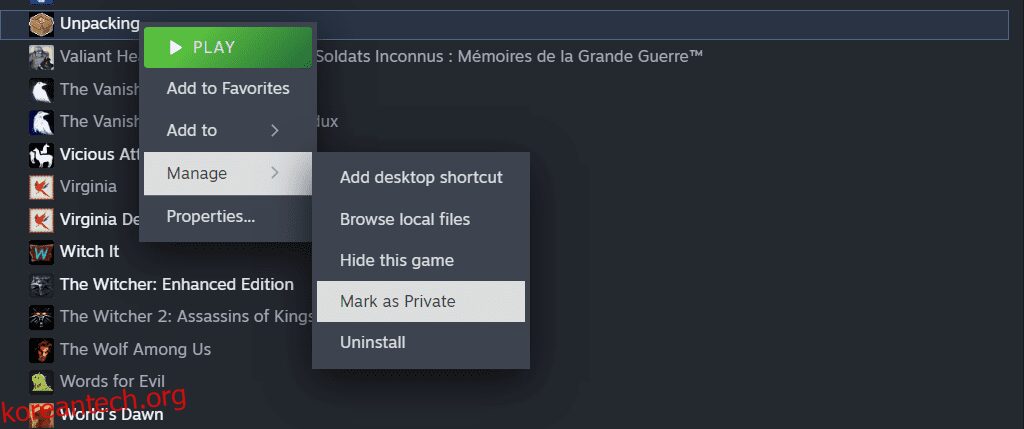목차
주요 시사점
- 이제 Steam을 사용하면 라이브러리의 특정 게임을 비공개로 표시하여 숨길 수 있습니다. 이는 라이브러리 보기에서 게임을 숨기는 것과 다릅니다.
- 게임을 비공개로 표시하면 친구들이 귀하의 게임 내 상태, 플레이 시간, 해당 게임 활동을 볼 수 없습니다.
- 새로 구입한 게임은 장바구니에 있는 동안 비공개로 설정할 수 있습니다.
Steam의 비공개 앱 기능은 공식적으로 베타 버전이 종료되었습니다. 즉, 다른 사람에게 보여주고 싶지 않은 게임을 Steam 라이브러리에서 숨길 수 있습니다. 특정 Steam 라이브러리 타이틀을 자신에게만 표시하는 방법에 대해 알아야 할 사항은 다음과 같습니다.
이제 Steam을 통해 게임을 비공개로 설정할 수 있습니다
스팀이 발표한 Steam 뉴스 허브 비공개 앱 기능은 이제 베타가 종료되었습니다. 즉, Steam에 다시 로그인하자마자 해당 기능에 액세스할 수 있다는 뜻입니다. 그런데 Steam에서 게임을 비공개로 설정하면 무슨 일이 일어날까요?
Steam에 따르면 비공개로 표시된 게임은 본인에게만 표시됩니다. 과거에는 친구가 귀하가 플레이하는 게임을 보지 못하도록 하는 유일한 방법은 전체 라이브러리를 비공개로 표시하는 것이었습니다(몇 가지 타이틀만 숨기려는 경우 이는 과도한 조치였습니다).
그러나 새로운 기능을 사용하면 라이브러리의 나머지 부분을 계속 표시하면서 특정 제목을 표시할 수 있습니다. 각 개인 게임에 대해 Steam은 게임 내 상태, 플레이 시간 및 기타 활동을 숨깁니다.
개인 기능을 사용하여 Steam에서 게임을 숨기는 방법
친구가 라이브러리에 있는 게임을 보지 못하게 하고, 내가 게임을 플레이하는 것도 보지 못하게 하려면 해당 게임을 비공개로 표시해야 합니다.

이렇게 하려면 Steam을 열고 라이브러리로 이동하세요. 비공개로 설정하려는 게임까지 아래로 스크롤한 후 마우스 오른쪽 버튼을 클릭하세요. 그런 다음 관리 > 비공개로 표시를 선택합니다. 팝업 상자에서 비공개로 표시 버튼을 선택합니다.
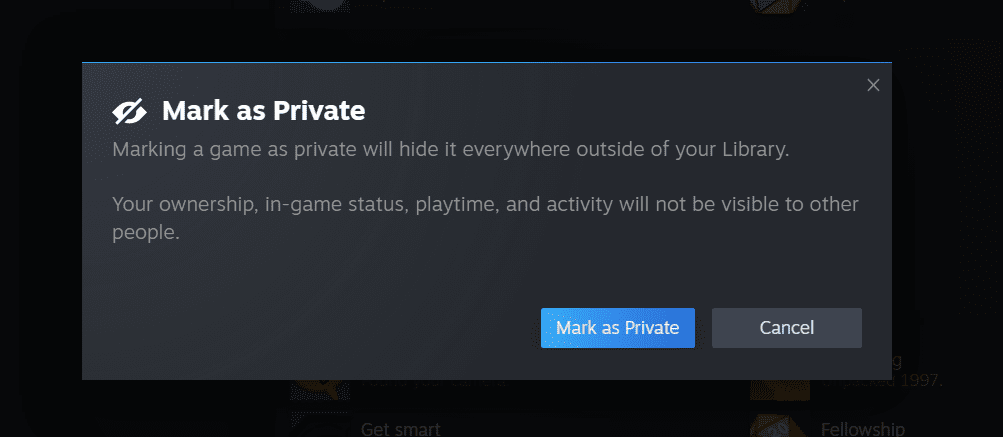
현재 게임을 플레이하고 있는 경우에는 이 기능이 즉시 작동하지 않는 것으로 나타났습니다. 따라서 타이틀을 비공개로 설정하기 전에 게임을 종료하는 것이 가장 좋습니다. 게임에 다시 들어가면 더 이상 상태에 표시되지 않습니다.
Steam을 사용하면 게임을 구매할 때 게임을 비공개로 설정할 수도 있습니다. 라이브러리에 추가되는 즉시 비공개가 되도록 이 옵션을 사용하는 것이 좋습니다.
소급하여 게임을 비공개로 표시하면 일부 정보가 빠져나갈 수 있습니다. 예를 들어, 내 친구는 해당 게임에 대한 자신의 라이브러리 페이지 활동을 기반으로 내가 게임을 구매했음을 계속 볼 수 있습니다. 내 친구는 같은 게임을 소유하고 있었기 때문에 내가 그 게임을 구입하고 플레이했다는 것을 알 수 있었습니다.
이는 이전에 공개 공개로 설정되었던 게임으로 인해 발생하는 버그일 수 있습니다. 이를 방지하려면 게임을 처음 구매할 때 게임을 비공개로 표시해야 합니다.
이렇게 하려면 구매하려는 게임의 스토어 페이지로 이동하여 장바구니에 추가를 선택하세요. 나타나는 팝업에서 내 계정용이라는 드롭다운 메뉴를 클릭하고 내 계정용: 비공개를 선택합니다. 그런 다음 평소대로 결제를 계속하세요. 이렇게 하면 게임이 처음부터 비공개로 유지됩니다.
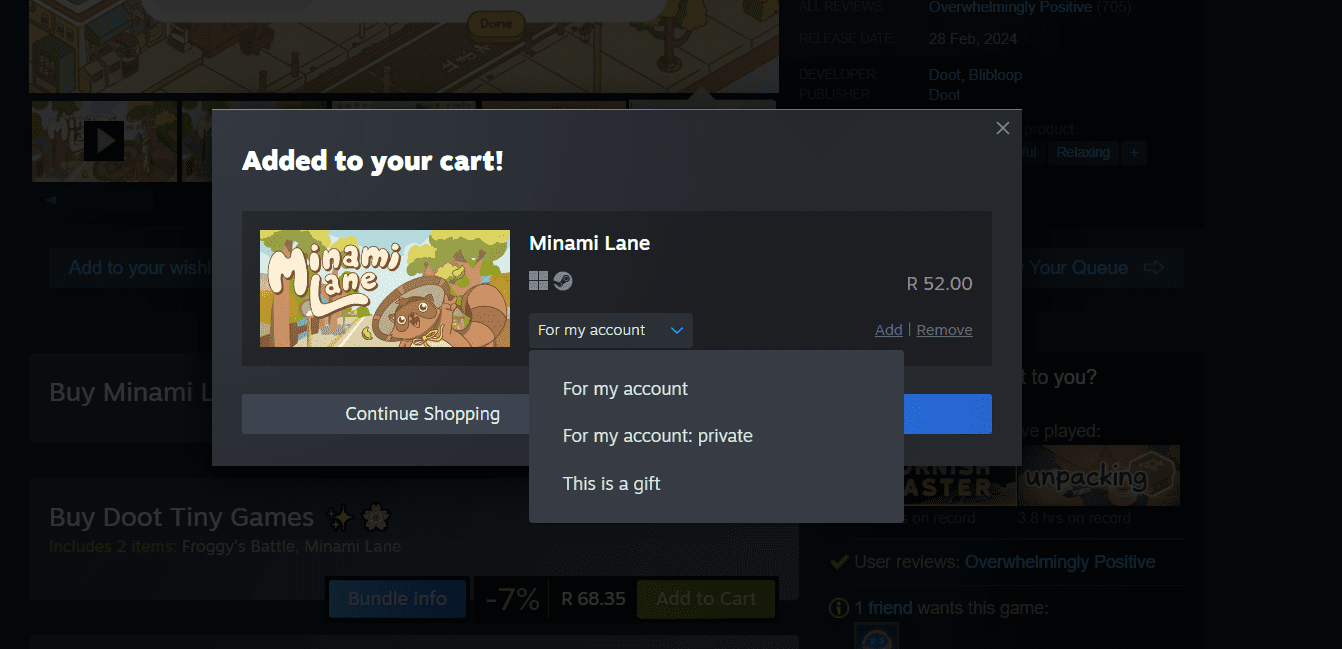
게임의 비공개 상태 확인하기
라이브러리에서 게임이 비공개인지 확인하려면 상단 표시줄에서 사용자 이름을 클릭한 다음 프로필을 선택하세요. 오른쪽 메뉴에서 게임을 선택하세요. 게임 목록으로 이동합니다.
검색창을 사용해 확인하고 싶은 게임 이름을 입력하세요. 게임이 나타나고 비공개로 표시되면 오른쪽에 줄이 그어진 눈 아이콘이 표시됩니다. 게임 숨기기를 중지하려면 이 아이콘을 클릭하세요.
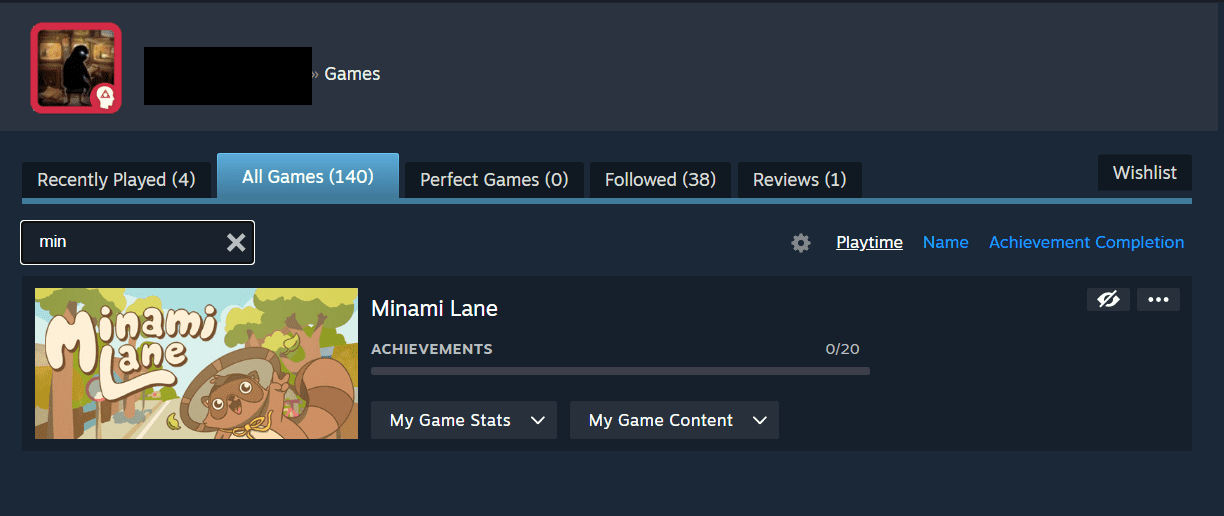
라이브러리로 이동하여 개인 항목에서 게임을 제거할 수도 있습니다. 제목을 마우스 오른쪽 버튼으로 클릭한 다음 관리 > 비공개 표시 해제를 선택합니다.
Steam에서 비공개 게임과 숨겨진 게임을 혼동하지 마세요
라이브러리에서 타이틀을 마우스 오른쪽 버튼으로 클릭하면 이 게임 숨기기에 대한 기존 옵션이 표시되었을 수 있습니다. 그러나 이것은 단순히 라이브러리 메뉴에서 게임을 숨기는 별도의 기능입니다. 친구가 게임 목록을 검색하면 게임은 계속 표시됩니다. 이는 이 기능이 본질적으로 개인 정보 보호 기능이 아니라 Steam 계정에서 게임을 제거하는 조직 기능임을 의미합니다.
게임을 비공개로 설정하려고 잘못된 기능을 사용한 경우 라이브러리에서 숨겨진 게임을 모두 찾을 수 있습니다. 특정 제목의 이름을 기억하는 경우 해당 제목을 검색하면 숨겨진 탭 아래에 표시됩니다.
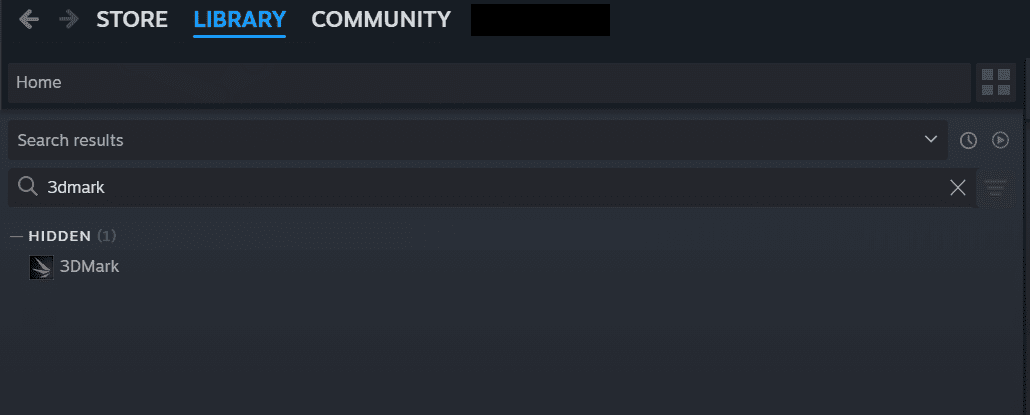
이전에 숨긴 게임 이름이 기억나지 않는 경우 Steam 앱 상단의 보기 옵션을 선택한 다음 숨겨진 게임을 선택하세요. 그런 다음 각 항목을 살펴보고 비공개로 표시할 수 있습니다.
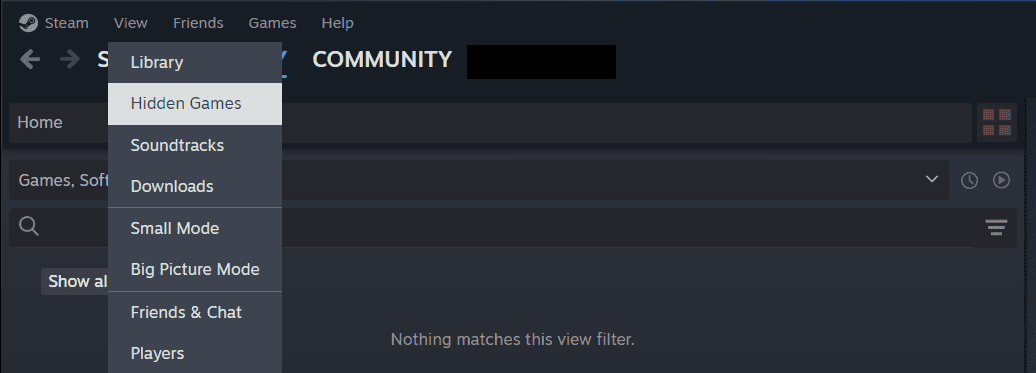
이제 Steam에서 게임을 비공개로 설정하는 방법과 숨겨진 게임과 비공개 게임의 차이점을 알았으므로 친구가 Steam에서 볼 수 있는 게임을 더 효과적으로 제어할 수 있습니다.